A cikkben található megoldások mobileszközökön is működnek
- A DoorDash egy vezető alkalmazás az Amerikai Egyesült Államokban, amelyet éttermekből származó ételek rendelésére és kiszállítására használnak.
- Más alkalmazásokhoz hasonlóan a DoorDash alkalmazás is időnként kihívásokkal néz szembe, ezek egyike a DoorDash hálózati hiba.
- A DoorDash felhasználói külső segítség nélkül megoldhatják a hálózati hibákat, amelyekkel az alkalmazás önálló használatakor szembesülnek.
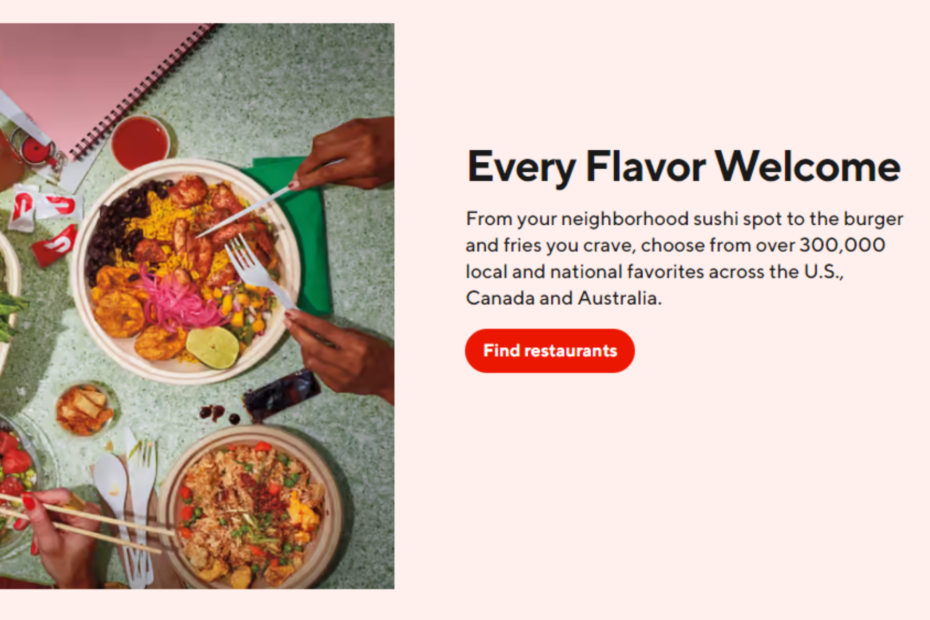
- Egyszerű migráció: használja az Opera asszisztenst a kilépő adatok, például könyvjelzők, jelszavak stb. átviteléhez.
- Az erőforrás-felhasználás optimalizálása: a RAM-memóriát hatékonyabban használják, mint más böngészőkben
- Fokozott adatvédelem: ingyenes és korlátlan integrált VPN
- Nincsenek hirdetések: a beépített hirdetésblokkoló felgyorsítja az oldalak betöltését és véd az adatbányászat ellen
- Játékbarát: Az Opera GX az első és legjobb böngésző a játékokhoz
- Opera letöltése
A DoorDash az egyik legszélesebb körben használt alkalmazás az Amerikai Egyesült Államokban. Az alkalmazást akkor használják, ha ételt rendelnek az Egyesült Államok különböző éttermeiből az Ön által választott bármely helyre. Azonban előfordulhat, hogy a DoorDash hálózati hiba az alkalmazás használata közben.
Ez bármilyen eszközön megtörténhet, legyen az Android, iOS vagy akár a DoorDash webhely. Ha ezt a hibát észleli, az nem jelenti azt, hogy az alkalmazás nem jó. Ez még a legjobb alkalmazásokkal is megtörténhet. Szerencsére ezt a problémát könnyedén, probléma nélkül megoldhatja.
Hogyan működik a DoorDash?
A DoorDash egy igény szerinti logisztikai modellt követve működik, ahol a vállalat közvetítőként működik a leendő vevők és kereskedők között. A vásárlók telephelyükről rendelhetnek, és a termékeket oda szállítják, ahová akarják.
A cég 2013-ban alakult, jelenleg ételszállítással foglalkozik. Technológiai cégként a lehető legtöbbet igyekeztek kitalálni az egyik legjobb mobilalkalmazással Androidra és iOS-re, valamint webes alkalmazásra.
Azonban, amint azt fentebb tárgyaltuk, még a legjobb technológiai vállalatok is időről időre kihívásokkal néznek szembe alkalmazásaikkal. Ezt több probléma is okozhatja, mint pl képtelenség bejelentkezni, de ezek könnyen megoldhatók, hogy a felhasználók visszatérhessenek a normál működéshez.
Hogyan háríthatom el a DoorDash hálózati hibát?
1. Indítsa újra a DoorDash alkalmazást
Android
- Koppintson a legutóbbi alkalmazások parancsikonjára a kezdőlapon, vagy csúsztassa felfelé az ujját a kezdőlapon.
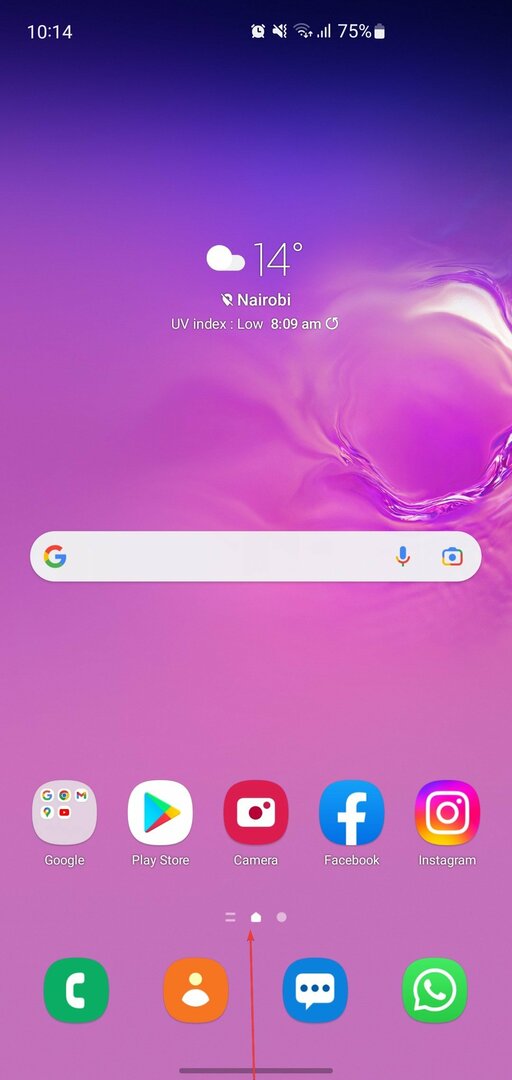
- Csúsztassa jobbra vagy balra a DoorDash alkalmazás megkereséséhez.

- Miután megtalálta, húzza felfelé az alkalmazást a bezárásához.

- Lépjen az alkalmazásokhoz, és érintse meg a DoorDash ikont az alkalmazás elindításához.
iOS
- Csúsztassa felfelé az ujját a telefon aljáról az alkalmazásváltó megnyitásához.
- Jobbra vagy balra csúsztatva keresse meg a DoorDash alkalmazást.
- Csúsztassa felfelé a DoorDash alkalmazást a bezárásához.
- Indítsa el újra a DoorDash alkalmazást.
2. Ellenőrizze az internetkapcsolatot

- Ellenőrizze, hogy erős-e a mobil jel a tetején, vagy inkább a telefon állapotsorán.
- Indítsa el a böngészőt, és látogasson el egy másik webhelyre, és ellenőrizze, működik-e az internet.
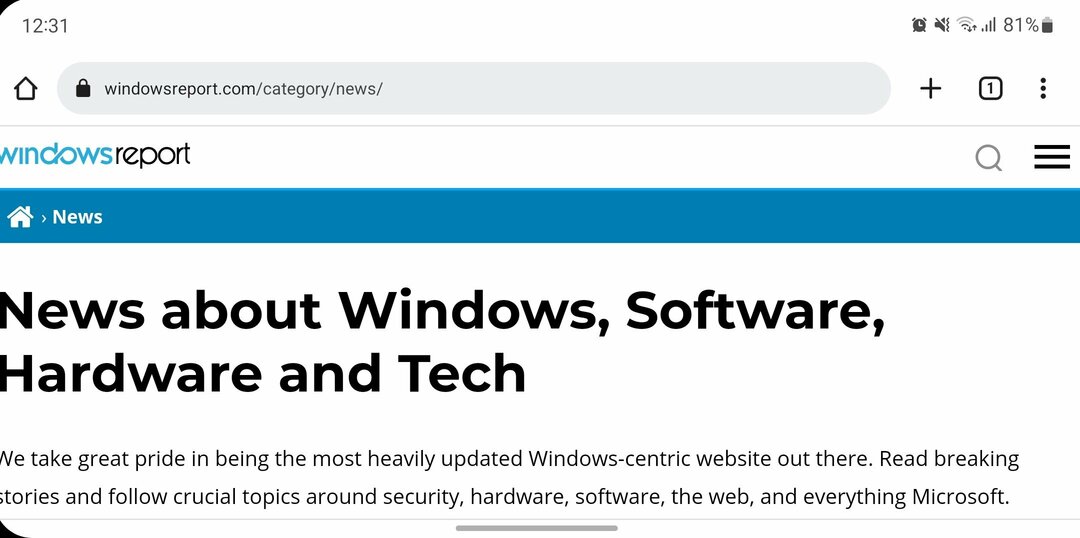
- Ha a fenti lehetőségek nem működnek, fontolja meg a mobilkapcsolatról Wi-Fi kapcsolatra váltást.
- Az Adblock javítása, ha nem működik a Twitch-en [2022 útmutató]
- Twitch hangkésleltetés és szinkronkimaradás: 10 módszer a végleges javításra
- A Twitch pufferel? A következőképpen javíthatja ki [Chrome, Firefox]
3. Törölje az adatokat és a gyorsítótárat
Mobilos alkalmazás
- Indítsa el a Beállítások alkalmazást a telefonján, és navigáljon az Alkalmazások vagy az Alkalmazások elemre.

- Ha nem látja a DoorDash alkalmazást, kattintson az Összes alkalmazás megtekintése lehetőségre.
- Válassza ki a DoorDash alkalmazást.
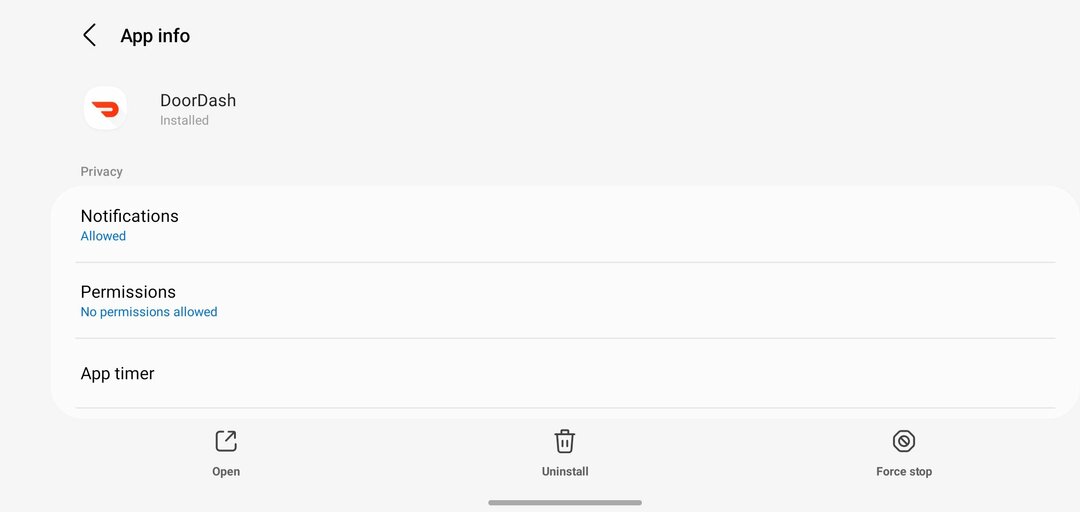
- Érintse meg a Tárhely és gyorsítótár elemet, majd érintse meg a Gyorsítótár törlése lehetőséget.

Chrome böngésző
- Kattintson a három pontra a Chrome böngésző jobb felső sarkában.

- Navigáljon a beállításokhoz.
- Kattintson az Adatvédelem és biztonság elemre a bal oldali panelen.
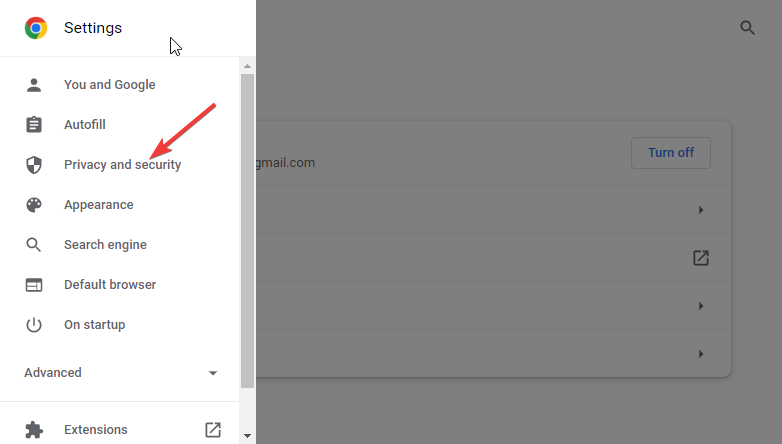
- Válassza a Böngészési adatok törlése lehetőséget.
- Győződjön meg arról, hogy a Cookie-k és egyéb webhelyadatok, valamint a Gyorsítótárazott képek és fájlok ki vannak választva.
- Kattintson az Adatok törlése gombra alul.

- Gyorsítótár törlése más böngészőkben is, ha nem Chrome-ot használ.
4. Indítsa újra a telefont
- Nyomja meg hosszan a telefon bekapcsológombját.
- Válassza az újraindítási lehetőséget.

5. Ellenőrizze, hogy a DoorDash leállt-e
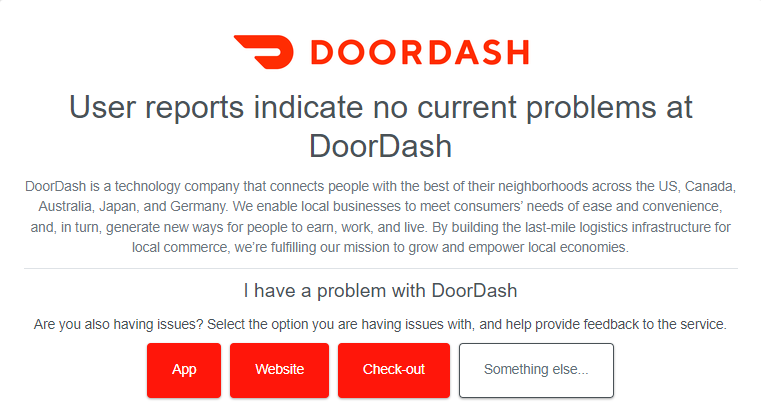
- Meglátogatni a DoorDash hálózati állapotoldal a Downdetectornál hogy lássa, nem működik-e a szolgáltatás.
- Elindíthat egy böngészőt, és rákereshet az „Is DoorDash down?” kifejezésre.
Mit tehetek még, ha a DoorDash alkalmazás egyáltalán nem működik?
A fent tárgyalt megoldásokat követve képesnek kell lennie a DoorDash hálózati hiba elhárítására. Az alkalmazásnak ténylegesen csak az egyik megoldással kell működnie. De mit tehetsz, ha még mindig nem találtad a megoldást?
Ebben az esetben ez azt jelenti, hogy a probléma nem a DoorDash-sel vagy az internetkapcsolattal van, hanem a telefonjával. A Doordash hálózati hibájának megoldásához próbáljon meg szerezni egy másik eszközt, és elérni vele a DoorDash-t. Ez lehet egy másik telefon, ahol telepítheti az alkalmazást, vagy esetleg egy böngésző, ahol ételt rendelhet a webalapú alkalmazáson keresztül.
 Még mindig vannak problémái?Javítsa ki őket ezzel az eszközzel:
Még mindig vannak problémái?Javítsa ki őket ezzel az eszközzel:
- Töltse le ezt a PC-javító eszközt Kiváló értékelést kapott a TrustPilot.com oldalon (a letöltés ezen az oldalon kezdődik).
- Kattintson Indítsa el a szkennelést hogy megtalálja azokat a Windows-problémákat, amelyek számítógépes problémákat okozhatnak.
- Kattintson Mindet megjavít a szabadalmaztatott technológiákkal kapcsolatos problémák megoldására (Exkluzív kedvezmény olvasóinknak).
A Restorót letöltötte 0 olvasói ebben a hónapban.


